Tips om Background Container.dll or RunDLL Error Message fjerning
Hvis Background Container.dll or RunDLL Error Message vises på skjermen, betyr det at det er visse Conduit programvare rester i systemet. Sannsynligvis du nylig prøvde å slette en kanal programmet fra datamaskinen, men mislyktes i å gjøre.
Varselet som vises hver gang du slår på datamaskinen sier at det starte bestemte planlagte oppgaven. Hvis du vil fjerne Background Container.dll or RunDLL Error Message, må du fjerne bakgrunnen Container.dll oppgaven fra din Oppgaveplanlegging.
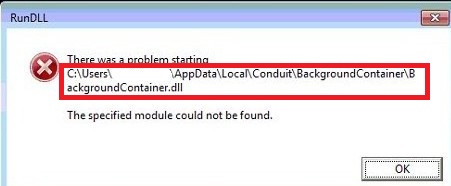
Hvordan fungerer bakgrunn Container.dll?
RunDLL fil kan bli funnet på alle Windows-operativsystemer. Det brukes til å laste drivkraft koble sammen bibliotekfiler. Med andre ord, ble denne filen brukt til å kjøre Conduit plugins. Grunnen til at du ser feilmeldingen er fordi den planlagte oppgaven prøver å laste bakgrunn Container.dll, som er ikke lenger der. Denne oppgaven har vært i systemet, fordi Conduit programmer endre nettleserinnstillingene og kjøre ulike prosesser i bakgrunnen.
Det er ikke overraskende at du har prøvd å slette Conduit-programvaren fra datamaskinen. Selv om det ikke er skadelig, fører det til ulike forstyrrelser, som du ikke kanskje er komfortabel med. Noen vanlige symptomer forbundet med denne programvaren er unødvendig verktøylinjer, nettleser innstillinger modifikasjoner, omdirigeringer, pop-ups, bannere og andre annonser, sporing av informasjonskapsler, etc. Disse metodene brukes vanligvis til å generere web-trafikk. Det er hvordan utviklerne av disse programmene gjøre profitt. Det er helt mulig at du aldri ville programvaren på alle og det installert sammen med andre freeware. Den buntede metoden brukes ofte av ulike potensielt uønskede programmer som tilhører kanal som AppMarket verktøyet, PConverter B3 verktøylinjen, Freecorder Toolbar og andre. For å avslutte Background Container.dll or RunDLL Error Message, må du avinstallere riktig Conduit-programvaren.
Hvordan fjerne Background Container.dll or RunDLL Error Message?
Manuell Background Container.dll or RunDLL Error Message fjerning kan være litt komplisert oppgave. Hvis du ser dette varslet mens en kanal programmet er fremdeles i maskinen, betyr det at det er installert feil. Hvis du allerede har avinstallert den, betyr det at det ikke ble fjernet helt. Uansett, du vil ha riktig Slett Background Container.dll or RunDLL Error Message knyttet programmet og slette BackgroundContainer.dll oppgave fra Oppgaveplanlegging. Hvis du tror at du ikke vil kunne gjøre det selv, bør du laste ned verktøyet skadelig presentert på vår side. Det renser PCen for deg ved å eliminere alle potensielt uønskede filer og programmer. Verktøyet vil ikke bare hjelpe deg å avinstallere Background Container.dll or RunDLL Error Message, men det vil også gi deg online sanntidsbeskyttelsen.
Offers
Last ned verktøyet for fjerningto scan for Background Container.dll or RunDLL Error MessageUse our recommended removal tool to scan for Background Container.dll or RunDLL Error Message. Trial version of provides detection of computer threats like Background Container.dll or RunDLL Error Message and assists in its removal for FREE. You can delete detected registry entries, files and processes yourself or purchase a full version.
More information about SpyWarrior and Uninstall Instructions. Please review SpyWarrior EULA and Privacy Policy. SpyWarrior scanner is free. If it detects a malware, purchase its full version to remove it.

WiperSoft anmeldelse detaljer WiperSoft er et sikkerhetsverktøy som gir sanntids sikkerhet mot potensielle trusler. I dag, mange brukernes har tendens til å laste ned gratis programvare fra Interne ...
Last ned|mer


Er MacKeeper virus?MacKeeper er ikke et virus, er heller ikke en svindel. Mens det er ulike meninger om programmet på Internett, en masse folk som hater så notorisk programmet aldri har brukt det, o ...
Last ned|mer


Mens skaperne av MalwareBytes anti-malware ikke har vært i denne bransjen i lang tid, gjøre de opp for det med sin entusiastiske tilnærming. Flygninger fra slike nettsteder som CNET viser at denne ...
Last ned|mer
Quick Menu
Trinn 1. Avinstallere Background Container.dll or RunDLL Error Message og relaterte programmer.
Fjerne Background Container.dll or RunDLL Error Message fra Windows 8
Høyreklikk i bakgrunnen av Metro-grensesnittmenyen, og velg Alle programmer. I programmenyen klikker du på Kontrollpanel, og deretter Avinstaller et program. Naviger til programmet du ønsker å slette, høyreklikk på det og velg Avinstaller.


Avinstallere Background Container.dll or RunDLL Error Message fra Vinduer 7
Klikk Start → Control Panel → Programs and Features → Uninstall a program.


Fjerne Background Container.dll or RunDLL Error Message fra Windows XP
Klikk Start → Settings → Control Panel. Finn og klikk → Add or Remove Programs.


Fjerne Background Container.dll or RunDLL Error Message fra Mac OS X
Klikk Go-knappen øverst til venstre på skjermen og velg programmer. Velg programmer-mappen og se etter Background Container.dll or RunDLL Error Message eller en annen mistenkelig programvare. Nå Høyreklikk på hver av slike oppføringer og velge bevege å skitt, deretter høyreklikk Papirkurv-ikonet og velg Tøm papirkurv.


trinn 2. Slette Background Container.dll or RunDLL Error Message fra nettlesere
Avslutte de uønskede utvidelsene fra Internet Explorer
- Åpne IE, trykk inn Alt+T samtidig og velg Administrer tillegg.


- Velg Verktøylinjer og utvidelser (i menyen til venstre). Deaktiver den uønskede utvidelsen, og velg deretter Søkeleverandører. Legg til en ny og fjern den uønskede søkeleverandøren. Klikk Lukk.


- Trykk Alt+T igjen og velg Alternativer for Internett. Klikk på fanen Generelt, endre/fjern hjemmesidens URL-adresse og klikk på OK.
Endre Internet Explorer hjemmesiden hvis det ble endret av virus:
- Trykk Alt+T igjen og velg Alternativer for Internett.


- Klikk på fanen Generelt, endre/fjern hjemmesidens URL-adresse og klikk på OK.


Tilbakestill nettleseren
- Trykk Alt+T. Velg Alternativer for Internett.


- Åpne Avansert-fanen. Klikk Tilbakestill.


- Kryss av i boksen.


- Trykk på Tilbakestill, og klikk deretter Lukk.


- Hvis du kan ikke tilbakestille nettlesere, ansette en pålitelig anti-malware, og skanne hele datamaskinen med den.
Slette Background Container.dll or RunDLL Error Message fra Google Chrome
- Åpne Chrome, trykk inn Alt+F samtidig og klikk Settings (Innstillinger).


- Klikk Extensions (Utvidelser).


- Naviger til den uønskede plugin-modulen, klikk på papirkurven og velg Remove (Fjern).


- Hvis du er usikker på hvilke utvidelser fjerne, kan du deaktivere dem midlertidig.


Tilbakestill Google Chrome homepage og retten søke maskinen hvis det var kaprer av virus
- Åpne Chrome, trykk inn Alt+F samtidig og klikk Settings (Innstillinger).


- Under On Startup (Ved oppstart), Open a specific page or set of pages (Åpne en spesifikk side eller et sideutvalg) klikker du Set pages (Angi sider).


- Finn URL-adressen til det uønskede søkeverktøyet, endre/fjern det og klikk OK.


- Under Search (Søk), klikk på knappen Manage search engine (Administrer søkemotor). Velg (eller legg til og velg) en ny standard søkeleverandør, og klikk Make default (Angi som standard). Finn URL-adressen til søkeverktøyet du ønsker å fjerne, og klikk på X. Klikk på Done (Fullført).




Tilbakestill nettleseren
- Hvis leseren fortsatt ikke fungerer slik du foretrekker, kan du tilbakestille innstillingene.
- Trykk Alt+F.


- Velg Settings (Innstillinger). Trykk Reset-knappen nederst på siden.


- Trykk Reset-knappen én gang i boksen bekreftelse.


- Hvis du ikke tilbakestiller innstillingene, kjøper en legitim anti-malware, og skanne PCen.
Fjern Background Container.dll or RunDLL Error Message fra Mozilla Firefox
- Trykk inn Ctrl+Shift+A samtidig for å åpne Add-ons Manager (Tilleggsbehandling) i en ny fane.


- Klikk på Extensions (Utvidelser), finn den uønskede plugin-modulen og klikk Remove (Fjern) eller Disable (Deaktiver).


Endre Mozilla Firefox hjemmeside hvis den ble endret av virus:
- Åpne Firefox, trykk inn tastene Alt+T samtidig, og velg Options (Alternativer).


- Klikk på fanen Generelt, endre/fjern hjemmesidens URL-adresse og klikk på OK. Gå til Firefox-søkefeltet øverst til høyre på siden. Klikk på søkeleverandør-ikonet og velg Manage Search Engines (Administrer søkemotorer). Fjern den uønskede søkeleverandøren og velg / legg til en ny.


- Trykk OK for å lagre endringene.
Tilbakestill nettleseren
- Trykk Alt+H.


- Klikk Troubleshooting information (Feilsøkingsinformasjon).


- Klikk Reset Firefox - > Reset Firefox (Tilbakestill Firefox).


- Klikk Finish (Fullfør).


- Hvis du ikke klarer å tilbakestille Mozilla Firefox, skanne hele datamaskinen med en pålitelig anti-malware.
Avinstallere Background Container.dll or RunDLL Error Message fra Safari (Mac OS X)
- Åpne menyen.
- Velg innstillinger.


- Gå til kategorien filtyper.


- Tapp knappen Avinstaller ved uønsket Background Container.dll or RunDLL Error Message og kvitte seg med alle de andre ukjente oppføringene også. Hvis du er usikker om utvidelsen er pålitelig eller ikke, bare uncheck boksen Aktiver for å deaktivere den midlertidig.
- Starte Safari.
Tilbakestill nettleseren
- Trykk på ikonet og velg Nullstill Safari.


- Velg alternativene du vil tilbakestille (ofte alle av dem er merket) og trykke Reset.


- Hvis du ikke tilbakestiller nettleseren, skanne hele PCen med en autentisk malware flytting programvare.
Site Disclaimer
2-remove-virus.com is not sponsored, owned, affiliated, or linked to malware developers or distributors that are referenced in this article. The article does not promote or endorse any type of malware. We aim at providing useful information that will help computer users to detect and eliminate the unwanted malicious programs from their computers. This can be done manually by following the instructions presented in the article or automatically by implementing the suggested anti-malware tools.
The article is only meant to be used for educational purposes. If you follow the instructions given in the article, you agree to be contracted by the disclaimer. We do not guarantee that the artcile will present you with a solution that removes the malign threats completely. Malware changes constantly, which is why, in some cases, it may be difficult to clean the computer fully by using only the manual removal instructions.
